Интернет помощник в сети
Seo блог, продвижение, оптимизация сайта и WordPress уроки
Notepad++ — бесплатный Html Php редактор с подсветкой синтаксиса, скачать бесплатно notepad++, работа и настройка текстового редактора
Здравствуйте, уважаемые читатели Интернет помощник в сети. Сегодня я хочу поговорить о замечательном бесплатном текстовом редакторе Html и PHP Notepad++. Этот редактор является самым популярным текстовым редактором, так как обладает множеством функций и является очень понятным.
Как раз для полного удобства при работе с сайтом я использую браузер Mozilla Firefox, Ftp менеджер FileZilla для загрузки файлов и текстовой редактор Notepad++. И это не удивительно, что Notepad++ остается самым популярным текстовым редактором Html и Php. Можно подчеркнуть его несколько основных преимуществ:
- Текстовой редактор Notepad++ полностью бесплатен
- Легко вернуть прошлое действие. То есть, если вы подредактировали код, и вдруг он перестал работать, то легко можно вернуться обратно нажав сочетание клавиш CTRL+Z или «Правка»—>»Отмена».
- Поддержка плагинов
- Возможность одновременно работать с разными файлами
- Подсветка синтаксиса ( каждый вид элемента окрашен в свой цвет, достаточно кликнуть по открывающему тегу, и программа предоставит закрывающий тег)
- Множество других функций, о которых мы и поговорим
Скачать бесплатно русифицированный Notepad++ Html и PHP редактор бесплатно. Отличия Notepad++ от других редакторов
На каждом Windows в комплекте стоит самый простейший (амебный) текстовой редактор, который с сравнением с Notepad++ также, как небо и земля. В первом нету ничего, кроме как возможность писать простейший код. Начав же работу с Notepad++, вы сразу же найдете миллион отличий.
how to do PHP Programming in notepad++
По-началу работать с Notepad++ будет немного трудновато, но пойзже вы не будете себе представлять возможности без него. Сравнивая Notepad++ с более сложными программами, можно сказать, найдется множество аргументов именно для работы с Notepad++.
Во-первых, Notepad++ абсолютно бесплатен в отличие от того же текстового редактора, как Dreamweaver, поэтому не надо тратиться на лишние детали. Во-вторых, он намного быстрее, в отличие от многих других текстовых редакторов и платных и бесплатных — Notepad++ быстр и легок. А также возможно пользоваться им, не устанавливая в операционную систему ( Notepad ++ Portable, потративная версия), который можно хранить у себя на флешке и держать всегда под рукой.
Скачать редактор Notepad ++ вы можете с сайта разработчика, в комплект уже встроено несколько десятков языков в том числе и русский rus, что делает его доступным для любого. Установка Notepad++ осуществляется привычным для вас способом установки.
Также вы можете использовать портативную версию блокнота, которую можно хранить и запускать на флешке, не устанавливая на компьютер — скачать Notepad ++ Portable. В этом случае вам достаточно распаковать архив в любое свободное место и запустить notepad++.exe.
Возможности Html и PHP редактора Notepad++
Во-первых, как я уже подметил, это подсветка синтаксиса каждого языка своим цветом, так как он поддерживает огромное число языков программирования, я ограничусь, назвав самые известные — HTML, CSS, PHP, Java Script, Perl, MySQL, C, C++, С#, Java, Pascal, Python, XML и множество других. Выбрать тип языка, синтаксис которого будет подсвечивать можно в меню программы во вкладке «Синтаксис».С помощью подсветки синтаксиса, которая очень помогает, можно проверить закрыты ли теги. В случае, если у вас пока что мало опыта, вы можете узнать наличие ошибки в коде — изменится цветовое оформление в той части кода, где допущена ошибка.
Интересно и то, что осуществляется подсветка скобок < >[ ] ( ), когда курсор мыши находится между этими скобками, то они подсвечиваются, указывая начало и конец блока Html и PHP кода.
При желании можно выбрать стиль оформления программы и настройки подсветки синтаксиса для каждого языка. Сам не устанавливал никаких настроек все находится поумолчанию, но почему бы и не поменять. Для этого в главном меню выберите «Настройки» — «Стиль», где откроется новое окошко, в котором вы сможете задать цвет синтаксиса для каждого языка и поменять оформление программы:
А пункт «Прозрачность» определяет на сколько это окошко с настройками будет прозрачно с главным окном редактора. Возможно выбрать шрифт для каждого языка и его размер.
При этом, если вы захотите распечатать код с учетом всех настроек подсветки синтаксиса, код будет выводиться с использованием всех стилей.
Работа в текстовом редакторе Html и PHP Notepad ++
Стоит отметить, что при работе с Notepad++ вы можете изменять код, экспериментировать с ним и дополнять его, не рискуя испортить все, ведь в этом редакторе вы можете после каждой попытки вернуться назад ( отменить предыдущее действие). Для отмены действий в редакторе Notepad++, чтобы отменить предыдущий шаг используйте комбинацию клавиш Ctrl+Z, а для шага вперед ( если вы уже например вернулись назад) используйте горячие клавиши Ctrl+Y, либо же в соответствующем пункту в меню «Правка» используйте кнопки «Вернуть» / «Отменить».
Следует сказать, что в текстовом редакторе Html и PHP Notepad ++ можно сохранять и преобразовывать файлы в кодировку UTF-8 (без BOM). Например можно с легкостью преобразовать кракозябры, которые были записаны в кодировке Windows-1251, и трансформировать в русские буквы. Поэтому для правильного отображения на сайтах русских символов ( например, вставляя в какие-то части вашего движка) сохраняйте файл в кодировке UTF-8 (без BOM).
Разъясню почему надо выбирать кодировку без BOM. При работе с файлами в обычном редакторе, когда вы сохраняете файл в кодировке UTF-8, то добавляются невидимые символы (BOM), которые могут выдать ошибку и сказаться на работоспособности, если вы пишите например, PHP файл.
Поэтому, не работайте в обычном редакторе Windows с кодировкой UTF-8, а лучше используйте подходящий для этого Notepad ++. А для того, чтобы выбрать нужную вам кодировку, выберите в главном меню пункт «Кодировка» там вы найдете различные кодировки, в том числе UTF-8 (без BOM).
В Notepad ++ новые файлы открываются не в новом окне, а в новых вкладках уже открытого вами документа, не боясь, что вы захламите приборную панель и панель задач ОС.
Каждую вкладку нового документа можно будет перетаскивать мышью, меняя местами, открывать закрывать. Ну и особенно приятно, что при закрытии программы, при следующем ее открытии будут восстанавливаться. Например, если случайно вылетела или закрылась программа, то вы с легкостью продолжите начатую вами работу.
Кроме этого можно открыть уже существующий документ еще раз в новой вкладке. Например при работе в разных частях программы, где в одном вы будете просматривать код, а в другом копировать и вставлять. Для этого нужно выбрать вкладку, с которой необходимо произвести это действие, правой кнопкой мыши нажмите на нее и выберите пункт «В другое окно» , после чего вкладка как бы разобьется на две одинаковых в двух частях программы:
Примечательно, что сохранив одну часть документа — вторая обновится автоматически.
Очень удобен в этом редакторе поиск и замены слов. Даже в 30 мегабайтном документе, в котором было около 1700 слов, которые надо было заменить на другое, программа справилась за 5 секунд ( хотя и от железа это сильно зависит).
Работа с Html и PHP кодом в редакторе Notepad++
Для поиска и замены слов используйте в главном меню пункт «Поиск» — «Найти» или же клавиши Ctrl + F, где появится окно с поиском нужного слова и рядом с поиском вкладки с заменой на нужные слова, поиск в файлах и пометить слова:
При желании пометьте галкой пункт «Учитывать регистр», тогда слова Word и word, или WorD легко найдутся, например задав искать слово WORD.
Если же вы хотите искать слова в файлах, то все также только не забудьте указать папку, где находятся нужные вам файлы.
Очередной полезной штуковиной в текстовом редакторе Html и PHP Notepad++ — является возможность перетаскивать ярлыки файлов в окно редактора, таким образом быстро открывая файл, не заморачиваясь в поиске его пути. И также перетаскивание любого выделенного фрагмента кода в любую часть, выделив его и удерживая левой кнопкой мыши.
Теперь, как я уже раньше говорил, поговорим как избавиться от кракозябр, заменив их на нормальные буквы. Допустим мы хотим переименовать часть сайдбар «Categories» на русский язык — «Категории». Для этого:
Чтобы это слово перевести на русский язык откроем файл, который отвечает за эту часть, как мы знаем — это sidebar.php. Открываем его нашим текстовым редактором Html и PHP Notepad++ ( для этого предварительно, загрузив сам файл) и ищем слово «Categories», для этого нажмем комбинацию клавиш Ctrl + H — откроется окно с поиском слова и замены на ваше. Но для начала нужно заменить кодировку файла на кодировку UTF-8 без BOM, а только после этого заменяйте слова. Если же вы этого не сделаете, то можете наблюдать такую картинку ( ниже). В строку поиска напишем слово Categories, а в строку замены слово Категории и нажимаем «Искать далее», если же вы нажмете «Заменить», то заменится первое найденное слово, а если же нажмете «Заменить все» — заменятся все найденные слова на ваши.
Для того, чтобы перевести кодировку в главном меню выберите пункт «Кодировка» и в выпадающем меню нажмите «Преобразовать в UTF-8 без BOM»:
Сохраняем файл CTRL+S и получаем результат:
Конечно это далеко не все возможности этого редактора, но уместить их все в одной статье, думаю будет тяжело, да и не нужно. Скачайте этот редактор и убедитесь в его удобности и функциональности.
Посмотрите видео про «Бесплатный редактор HTML, CSS, PHP — Notepad++»:
Секреты работы в текстовом редакторе HTML, CSS, PHP — Notepad++:
Похожие записи:
- Как заменить текст во всех файлах в указанной папке
- Как очистить кэш в браузере
- Как найти слово в куче файлов, фразу в множестве каталогов, папках и среди файлов
- WordPress vs Joomla: небольшая сводка
- Как уменьшить вес изображения сервис и программы для уменьшения веса изображений
Источник: iglous.ru
IDE для PHP на примере Notepad++
Вообще, что такое IDE? Переводится как «Интегрированная среда разработки». То есть предполагается, что это некая программа, которой будет достаточно, чтобы создать новое приложение или отредактировать существующее.
В «бытовом» понимании классический вариант IDE — это Delphi. Мне ближе pascal, поэтому буду проводить аналогию с ним, хотя принципиальных отличий, скажем от Visual Studio, нет.
Помимо текстового редактора кода, Delphi выполняет ещё ряд незаметных для разработчика действий. Например дизайн формы выполняется визуально, компиляция с нужными параметрами, настройка ресурсов, линковка файлов и т.п. То есть приложение в Delphi — это некий набор файлов, о которых знает среда разработки и которые между собой каким-то образом согласованы. Разработчику в принципе нет необходимости вдаваться в такие нюансы. Нужно открыть какой-то unit — просто выбираем его из списка, а Delphi автоматом подгрузит и код, и форму, и пересчитает все нужные связи, свойства и т.п.
Что же тогда следует подразумевать под IDE для PHP-разработчика?
Википедия предлагает несколько вариантов IDE for PHP. Поскольку я давно занимаюсь программированием, то перепробовал массу различных вариантов, но так и не нашёл программы, которая могла бы отвечать классическому пониманию IDE.
Существующие программы, безусловно, облегчают написание кода как такового, но за рамки этой задачи не выходят. Корень проблемы, как мне видится, лежит в том, что PHP-приложения не имеют какой-то стандартной структуры: ни в самих php-файлах, ни в структуре каталогов.
В итоге самые «продвинутые» IDE для PHP в лучшем случае смогут лишь проанализировать код и сделать список переменных, функций и тэгов. С учётом того, что разработчик и так неплохо должен ориентироваться в php-коде, вот эта вся мешанина просто не нужна.
Ситуация становится совершенно плачевной, если мы отойдём от «теоретического» программирования к практике. Разработчики IDE могут предложить некий вариант построения php-приложений. Самый яркий пример — RadPHP (Delphi for PHP).
Вообще, ребята, конечно молодцы: придумать такую вещь под силу не каждому. Но в реальности ни один php-кодер не возьмёт эту IDE в работу. И прежде всего из-за того, что RadPHP предлагает своё видение структуры php-приложения, которое мало согласуется с существующими CMS и фреймворками. Да и согласовать существующие разработки с RadPHP будет крайне сложно.
Вместе с тем, хоть в RadPHP и провальная неудачная реализация (зацикленность на Delphi), стоит отметить, что изначальная идея была абсолютно верной и витает в воздухе уже не один год.
Что такое типовое PHP-приложение? Это набор каких-то php-файлов, часть из них т.н. ядро и значит их не редактируют, а часть — редактируемая, например файлы шаблона.
Но, в отличие от «теоретического» программирования, на практике разработчик работает не только с php-файлами, но и css, js и другими. Тот же html-код «вшивается» в php-файл для верстки.
Таким образом, идея RadPHP с компонентами (VCL) отлично подходит и для PHP. Единственная сложность — это то, что php-компонент технически не должен быть php-файлом, а быть, например xml-файлом.
В некоторых CMS (и фреймворках) используется нечто похожее, где каждый модуль сопровождается описательным файлом, вроде info.php в шаблонах и плагинах MaxSite CMS.
Простой пример на компонентах header (footer) в MaxSite CMS. Сам компонент — это php-файл. В нем заключена html-структура и функционал. Стили хранятся в подкаталоге css. Скрипты — в js. Если есть опции, то это ini-файл в options.
Если бы у нас была готовая IDE, которая понимала бы файловую структуру компонента, то она предложила бы обычный редактор для PHP, для CSS — аля CSS Tidy, а для опций редактор в виде таблицы с выпадающими полями.
Поскольку такой IDE нет, то приходится все файлы править вручную, и при том держать в голове их располложение.
Таким образом на сегодняшний день «классической» IDE for PHP не существует. Вместо этого существующие программы предлагают только частичный функционал.
В основном, конечно, все упирают на подсветку синтаксиса и т.н. синтаксический сахар.
С подсветкой всё понятно. С этим проблем нет, даже можно свою создать. Что касается «синтаксического сахара», то тут уже будут нюансы.
«Синтаксический сахар» позволяет автоматизировать рутинные операции. Например Zen coding — это когда вместо набора css-правил, вебмастер набирает строчку каких-то «загадочных» символов, а по завершении ввода, строчка преобразуется в готовый css-код. В этот же ряд я бы поставил такие вещи как — автозавершение, подсказки при вводе, code folding, метки по тексту, карта документа и какие-то вспомогательне вещи, вроде преобразования текста в html-спецсимволы.
Отдельно отмечу возможность отладки и предпросмотра. Отладка вещь хорошая, но на уровне PHP выполняется вне IDE — на уровне браузера. Конечно, если мы отлаживаем скрипт, не выводящий данные в браузер, то наверное такой дебагер будет полезен. С другой стороны, для отладки PHP-кода куда проще воспользоваться отладочными php-функциями, вроде print_r().
Тоже самое касается предпросмотра. Есть редакторы, которые предлагают предпросмотр, но в таком оконце мало что видно. Поэтому куда эффективней расположить браузер на соседнем мониторе.
Помощь по функциям для IDE была бы нелишней. Мне нравится реализация этой возможности в Delphi. По мере набора имени функции, Delphi выводит всплывающую подсказку, где видны подходящие варианты и их аргументы. Это учень удобно.
При этом, если мне нужна помощь по функции, то я ставлю на неё курсор и нажимаю F1. Запускается хелп с найденными вариантами. В идеале хотелось бы похожее поведение и для PHP.
Последний, но самый важный момент, который требуется от IDE — это уметь связывать файлы в единый проект.
Поскольку PHP-приложения имеют совершенно разную структуру, то программа должна уметь иммитировать создание группы файлов/каталогов.
Например, при разработке шаблона MaxSite CMS, я в основном работаю с каталогом компонентов, каталогом css-стилей и custom-файлами. В редких случаях я вношу изменения в stock-файлы. Но при этом я никогда не редактирую main.php, поэтому, хоть он физически и присутствует, для работы мне не нужен.
Для организации таких проектов есть только два варианта. Первый — это ручное создание проекта (в рамках IDE) и добавление в него файлов и каталогов. Поскольку, как мы выяснили, php-приложение состоит из разных файлов, то в таком варианте, при создании новых компонентов приложения, придётся вручную создавать и добавлять файлы в проект.
К тому же здесь плохо решается вопрос добавления файлов, которые были физически скопированны вне IDE. Например в новом шаблоне нужно использовать шапку, которая была в другом шаблоне. Я просто копирую файлы через файловый менеджер, но чтобы в IDE файлы отобразились, потребуется их вручную добавить. Это несколько неудобно.
Второй способ — это встроенный explorer файлов. Тут работа аналогична проводнику windows. Выбрал каталог, открыл файл. Изменения файловой структуры тут же отображаются.
В этом подходе существует другая проблема — обилие ненужных файлов. Мне не нужен main.php, но он всё равно отображается. Ну и навигация по дереву каталогов и файлам не очень удобна, опять же из-за обилия «ненужных».
Таким образом самым оптимальным вариантом был бы микс этих двух способов: каталоги, которые можно было бы добавлять в избранное (favorites). Содержимое каталогов — файлы повторяли бы файловую структуру.
С нюансами, похожие варианты встречаются в разных программах. Мой выбор — Notepad++ и на его примере я покажу как и что устанавливать.
Подсветка синтаксиса
Тут никаких проблем. Несколько десятков самых разных вариантов, кроме того, можно отредактировать или создать свой стиль. Так что, если кто-то ориентируется на «а вот в программе XXX лучше выглядит», могут смело отправит этот аргумент в утиль.
Удобство редактирования
Есть и автозавершение, и подсказки, и мультиредактирование, а также куча прочих функция по работе с текстом.
Карта документа
Если файл достаточно большой, то удобно включить карту документа. В этом случае добраться до нужного места будет чуть проще.
Работа с плагинами
Плагинов много. Самый удобный способ работы с плагинами воспользоваться плагином Plugin Manager. Он находится в меню «Плагины». Отмечаем нужные: устанвливаются, удаляются, обновляются автоматом. Проще и придумать сложно.
Список функций
Плагин Function List строит список всех объявленных функций в php-файле. Я часто пользуюсь этой возможностью, особенно, когда работаю с файлами ядра MaxSite CMS. Кроме этого с помощью Function List можно просмотреть все функции в учебных целях.
Клавиатурные сокращения
Практически всё настраивается. Я рекомендую сразу подправить клавиатурные сокращения под свой стиль, поскольку некоторые комбинации несколько нетипичны.
Буфер обмена
Расширяется через плагин MultiClipboard. Запоминает скопированые тексты. Часто выручает.
Заготовки (snippets)
Для снипетов есть два одноименных плагина. Я работал с ними, но отказался, поскольку использую сторонние программы: см. Шаблоны текста-2. Причем к текущему моменту я вообще пользуюсь только Punto Switcher, поскольку это тот же zen coding, только так, как этого хочу я: см. Шаблоны текста с помощью Punto Switcher.
Фишки с текстом
Для каких-то преобразований можно включить плагин TextFX Charhters.
Проекты
Для проектов по первому варианту (фиксированая структура) предусмотрены т.н. WorkSpace (Вид — Проект — 1,2,3). В «рабочей области» можно «Добавить новый проект» — это будет корневой узел. Таких проектов в одной «рабочей области» может быть сколько угодно. В проект можно добавить как отдельные файлы, так и файлы целого каталога.
При работе с самой MaxSite CMS я в основном именно таким вариантом и пользуюсь, поскольку файлы редко добавляются, и не стоит задача постоянного добавления файлов.
Рабочую область можно сохранить в отдельный текстовый файл. То есть можно сделать заготовку проекта, загрузить его и после наполнить файлами.
Избранные каталоги
Когда же я делаю новые шаблоны, где файлы постоянно тусуются, то для группировки использую плагин Light Explorer. У него есть возможность добавлять каталоги в Избранное. Внутри каталога же, файлы ведут себя как в explorer’е.
Избранное автоматом сохраняется.
Также есть интересная функция «Synhronize tree width current document», позволяющую автоматически найти в дереве эксплорера текущий файл. Видимо автор плагина, также замучился прыгать по его «веткам». 🙂
Окно
Notepad++ можно расположить поверх всех окон. Это особенно удобно на одномониторных системах, когда постоянно прыгаешь с одного окна на другое.
Кроме того можно включить режим «Только текст (во весь экран)». В этом случае отключается меню, заголовки, строка статуса программы и остается только код. В целях экнономии места на экране, весьма полезная штукенция.
Разделение окон
Тоже весьма полезная вещь. Например нужно иметь перед глазамии образец другого файла, скажем стили. Стандартно придется преключаться табами туда-сюда, копируя код. Для единичных опереций это не проблема, для постоянных — муторно и долго. Если на вкладке выбрать «Переместить в другое окно», то произойдет Multi-View — окна расположатся одно над другим или рядом.
Для «вращения» нужно второй кнопкой мыши на разделителе выбрать «Rotate to left» (или right). Вот объясняющие скриншоты.
Автозавершение
Вот их я не использую. Включаются в настройках, но меня это больше раздражает, чем бывает полезным. Если можно было бы прикрутить какой-то словарь функций, как в Delphi, то наверное пользовался, а так — на любителя.
PHP-хелп
Тут не так однозначно. Как таковой хелп по функциям сделан через php.net. То есть, если верно ввести имя функции, то по ней можно посмотреть в браузере подсказку. Для меня это не совсем удобно, поэтому для хелпа я использую отдельные chm-справочники по PHP, HTML и CSS. Это немного быстрей, да и нет привязки к Интернету.
Наверное можно было бы как-то их прикрутить, но я пока не разобрался в этом вопросе.
Если сравнивать с другими программами, то Notepad++ ничем не уступает другим IDE. Во всяком случае я не нашел в них чего-то принципиально лучшего. Кроме того, Notepad++ очень быстро работает, загружается, великолепно работает с кодировками, чего не скажешь о других. В принципе особо агитировать и нет смысла, обычно каждый сам выбирает свой инструмент и постепенно оттачивает навыки пользования.
Источник: maxsite.org
Бесплатный текстовый редактор Notepad++ — редактор html, css, javascript, php и другого кода с подсветкой синтаксиса. Обзор возможностей

Здравствуйте, уважаемые читатели блога webcodius.ru. Сегодня мы рассмотрим один из лучших текстовых редакторов Notepad++, который обладает множеством полезных функций и является одной из самых используемых мною программ для редактирования html, css и php кода. Да и вообще этот редактор популярен среди многих программистов и разработчиков.
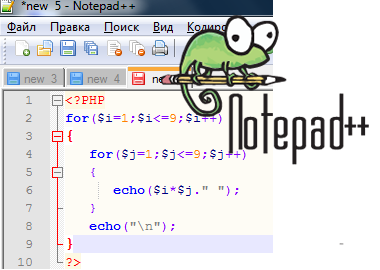
В статье как создать веб страницу я упомянул, что web-страницы можно создавать даже с помощью встроенного в Windows «Блокнота». Но создавать html и css файлы в блокноте это практически тоже самое, что копать яму палкой-копалкой. В блокноте, кроме возможности создавать и просматривать текстовые файлы, нет ничего.
Начав пользоваться Нотепадом для корректировки файлов с html, css, php и другими кодами, вы сэкономите себе массу времени и нервов. Поначалу, конечно же, использование этого редактора вам может показаться немного сложным. Но если вы научитесь пользоваться хотя бы основными возможностями Notepad++, то вам уже будет сложно обходиться без него .
У Нотепада есть значительные преимущества не только перед стандартным виндоувским блокнотом, но и по сравнению с другими более сложными программами для написания и редактирования различных кодов. Например, если сравнивать Notepad++ с популярной программой для верстки сайтов Dreamweaver, то у него найдется немало преимуществ. Во-первых, Notepad++ абсолютно бесплатный. А во-вторых, намного более легкий и быстрый. И вообще его можно запускать без установки в операционную систему Windows, если использовать portable версию Notepad++, что позволит вам поместить программу на флешку и всегда носить его с собой.
Давайте теперь обо всем подробнее.
Установка редактора Notepad++, его возможности и настройка
Скачать текстовый редактор Notepad++ совершенно бесплатно можно с официального сайта по этой ссылке. В скаченный комплект входит несколько языков, включая и русский.
Установка программы в операционной системе Windows происходит совершенно стандартным способом:
- щелкаете два раза левой клавишей мышки по скаченному файлу, запустится установка;
- в открывшемся окне выбираете нужный вам язык;
- затем нажать несколько раз далее, приняв лицензионное соглашение, выбрав папку установки и устанавливаемые компоненты;
- затем нажимаете установить, ждете несколько секунд и Notepad ++ установлен.
В случае необходимости можно скачать Notepad++ Portable, который представляет из себя портативную версию данного текстового редактора, не требующую установки.
Теперь давайте пройдемся по возможностям данного текстового редактора:
1. Первое, что бросается в глаза то, что Notepad++ — это текстовый редактор с возможностью подсветки синтаксиса нескольких десятков самых популярных языков программирования включая HTML, CSS, JavaScript и PHP. Посмотреть полный список языков для которых нотепад умеет подсвечивать синтаксис и выбрать нужный язык можно в верхнем меню программы во вкладке «Синтаксис»:
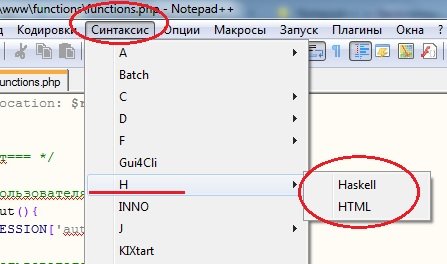
Например, если установить подсветку html кода, будет примерно такая картина:
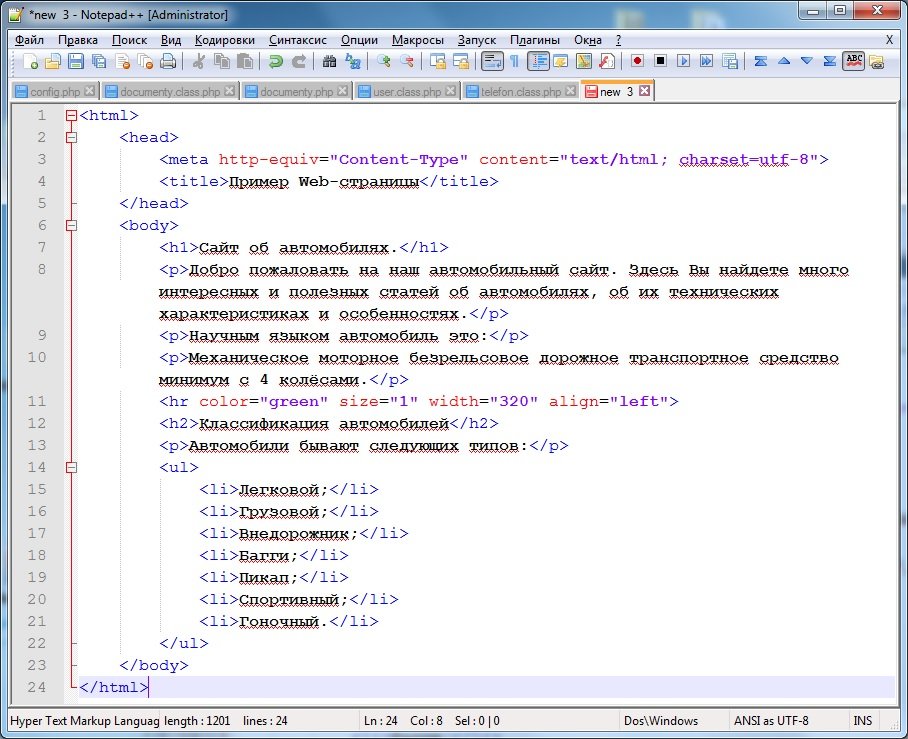
На рисунке видно, что теги выделяются синим цветом, атрибуты красным, а обычный текст черным. Это очень удобно при правке кода и поиске ошибок в нем. В случае необходимости можно настроить подсветку синтаксиса в меню «Опции» — «Определение стилей». Откроется окно, в котором вы сможете настроить шрифт и подсветку синтаксиса для нужного вам языка:

В случае, если нужного языка нет, то можно настроить подсветку своего в том же меню «Синтаксис» есть пункт «Задать свой язык»:
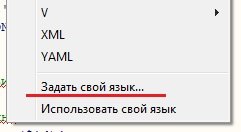
В появившемся окне задаете списки ключевых слов языка и настраиваете стили их отображения. Мне всегда было достаточно тех языков, которые есть в списке, поэтому с этой функцией подробно не разбирался.
Кроме непосредственно самой подсветки для всех этих языков осуществляется разбиение кода на блоки, которые можно сворачивать и разворачивать с помощью кнопок минус и плюс соответственно. Также связь между элементами выделяется пунктиром. И если, например, установить курсор на открывающем html тэге, то синим цветом выделиться не только он, но и связанный с ним закрывающий тег:
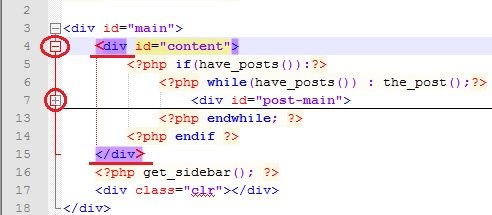
Notepad++ также может связывать открывающие и закрывающие скобки и выделять в отдельные блоки функции. Все это очень хорошо помогает ориентироваться в коде и сильно упрощается поиск в тексте программы не закрытых скобок и тегов.
2.Часто бывает, что набивая какой-либо код, мы можем забыть как пишется тот или иной HTML тег или оператор PHP. Для решения этой проблемы в текстовом редакторе Notepad++ реализована функция всплывающих подсказок и автоматического завершения набираемого слова. Вызывается подсказка сочетанием клавиш «Ctrl+Пробел» и остается только выбрать нужный вариант из предложенного списка:
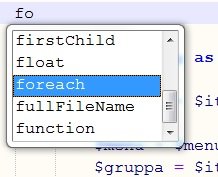
Можно включить автоматический показ всплывающих подсказок, без использования горячих клавиш. Для этого щелкнуть меню «Опции» — «Настройки», в открывшемся окне перейти во вкладку «Автозавершение» и поставить галочку напротив «Включить при каждом вводе»:
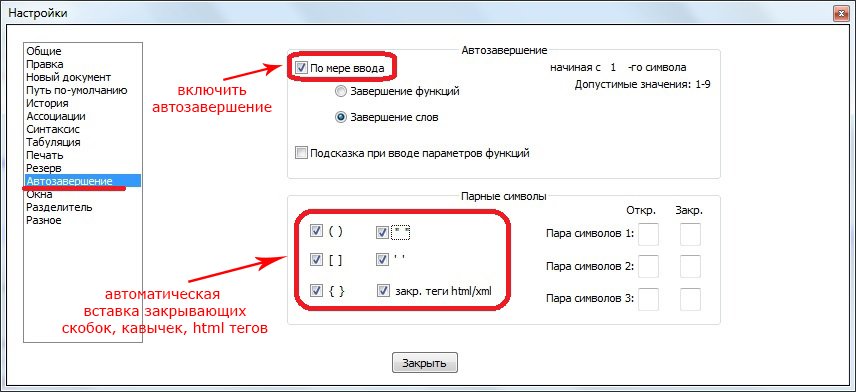
В этом же окне можно включить автоматическую вставку закрывающих html тегов, скобок и кавычек.
3. Нотепад ++ очень легко позволяет сменить кодировку файла. Например, если необходимо установить популярную сейчас кодировку UTF-8 без BOM, то для этого достаточно в главном меню идем во вкладку «Кодировки» и щелкаем по пункту «Преобразовать в UTF-8 без BOM» и сохраняем файл:
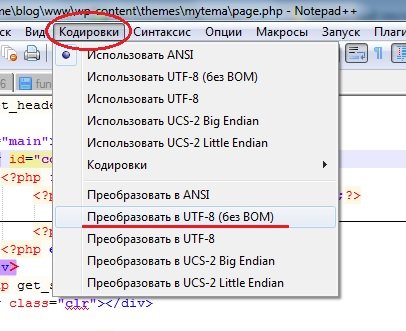
4. Notepad++ позволяет открывать и редактировать сразу несколько файлов одновременно в отличие от стандартного блокнота. Для этого он использует закладки, подобно современным интернет браузерам. Так каждому открытому файлу соответствует своя закладка, в которой указывается имя файла и помещается изображение дискетки:
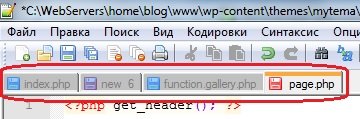
Дискетка может быть синего или красного цвета. Цвет дискеты указывает были ли сохранены изменения в файле или нет:
- синяя дискеты — файл сохранен;
- красная — изменения не сохранены.
Вкладки с открытыми файлами можно закрывать, перетаскивать и располагать в любом порядке. С помощью настроек можно сделать вертикальное отображение вкладок, либо вообще их скрыть, запретить перетаскивание и настроить закрытие вкладки двойным щелчком мыши. Все эти настройки можно найти во вкладке «Опции», кнопка «Настройки»:

Откроется окно настройки, где в разделе «Общие», в группе настроек «Панель вкладок» можно поставить или убрать нужные галочки:
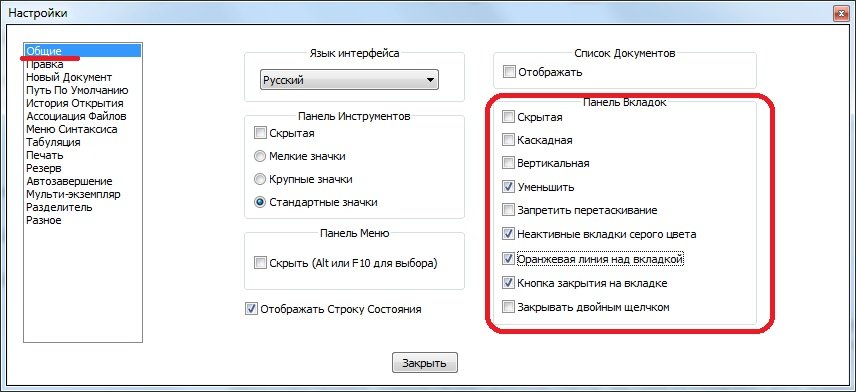
Кроме того в этом редакторе есть возможность открывать сразу две копии одного и того же документа. Для этого достаточно щелкнуть правой клавишей по вкладке с нужным файлом и выбрать пункт «Дублировать в другой области»:
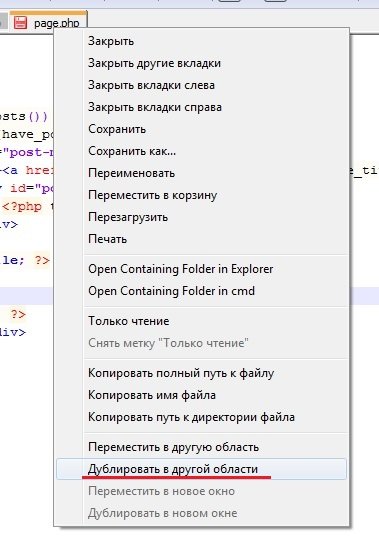
После этого откроется вторая закладка с этим документом:
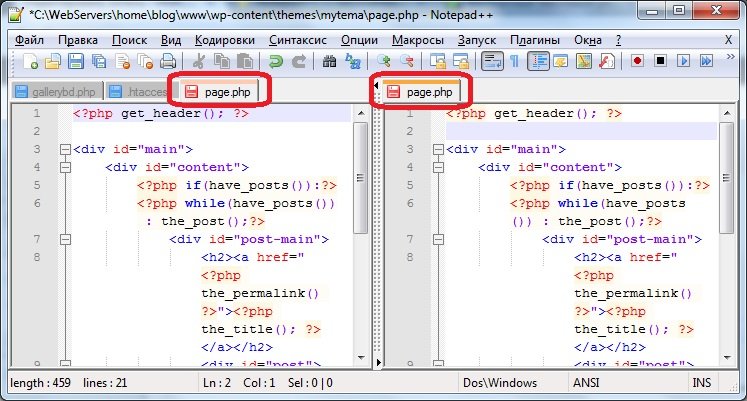
В каждой закладке есть возможность ставить пометки или заметки. Они ускоряют перемещение по файлу и поиск важных фрагментов кода в файлах с большим количеством строк. Для создания пометки напротив нужной строки в левом поле щелчком мыши устанавливаем маркер в виде синей точки:
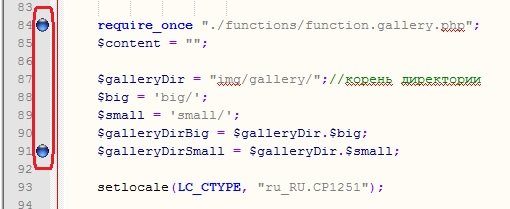
Теперь нажимая клавишу «F2» курсор будет перемещаться между заметками — синими маркерами.
5. Считаю нужным отметить, что в редакторе Notepad++ очень удобный текстовый поиск как в открытом файле, так и в нескольких файлах находящихся в определенной папке. Есть возможность использовать при поиске регулярные выражения, которые могут быть мощным инструментом в умелых руках. Также можно осуществлять поиск с заменой. Вместе поиск с заменой и регулярные выражения могут значительно ускорить внесение правок в текстовые документы.
Функцию поиска текста можно вызвать с помощью верхнего меню «Поиск», в котором выбирается тип поиска, либо сочетанием горячих клавиш «Ctrl+F», которое открывает соответствующее окно с настройками поиска:
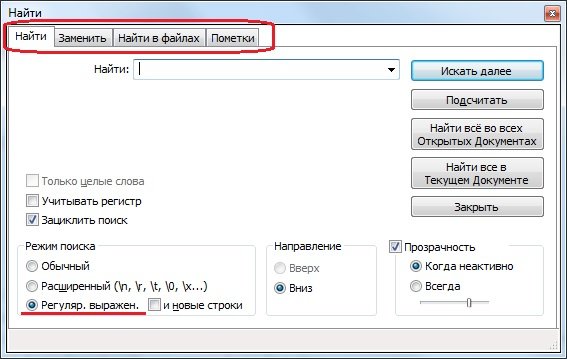
В открывшемся окне выбираете закладку с нужным действием («Найти», «Заменить», «Поиск в файлах» или «Пометки») и задаете параметры.
6. Часто при работе с html файлом, возникает необходимость посмотреть как он будет выглядеть в браузере. Для этого в Notepad++ есть возможность просмотра html страницы в браузерах Internet Explorer, Firefox, Chrome и Safari. Чтобы выполнить это действие достаточно нажать кнопку «Запуск» в верхнем меню и выбрать запуск кода в нужном браузере:
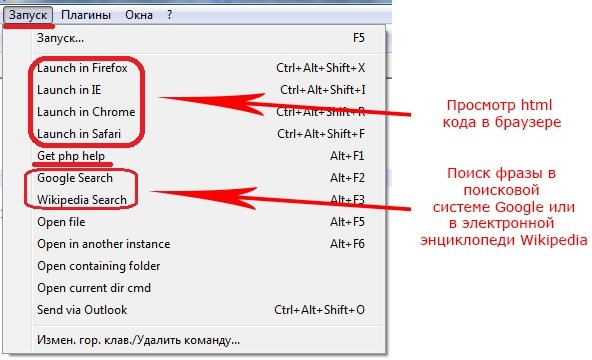
Также в рассматриваемом редакторе можно выделить любой фрагмент php кода и нажать «Запуск» — «Get php help», после чего Notepad++ переадресует вас на страницу сайта http://php.net с описанием данного кода.
В этой же вкладке меню «Запуск» есть возможность осуществлять поиск выделенных фрагментов текста в поисковой системе «google» и в сетевой энциклопедии «wikipedia». Для этого выделяете фрагмент текста и нажимаете кнопочку «Google Search», либо «Wikipedia Search» и вас автоматически перекинет на страницу сайта Google или Wikipedia с результатами поиска. Правда для всех этих действий необходимо подключение к интернету.
7. При редактировании файлов Notepad ++ запоминает все сделанные вами изменения. Поэтому в любой момент вы отменить выполненное действие (сделать шаг назад). Причем откатываться можно на сколько угодно шагов назад или вперед, поэтому можно вносить любые изменения в код без риска необратимых последствий.
Делать откаты назад и вперед можно с помощью пунктов «Отмена» и «Повтор» во вкладке «Правка» в верхнем меню, либо с помощью кнопочек в виде загнутых стрелочек на панели инструментов (если были изменения стрелки окрашиваются в зеленый цвет):
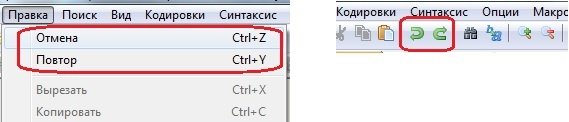
Отмену действий можно также выполнять с помощью горячих клавиш:
- CTRL + Z — шаг назад, аналог пункта «Отмена»;
- CTRL + Y — шаг вперед, аналог пункта «Повтор»;
Важным моментом является то, что Notepad++ постоянно следит за состоянием открытых в нем файлов и в случае их изменения другой программой или удаления, редактор покажет вам предупреждение о том, что файл изменен другой программой и предложит вам обновить его:
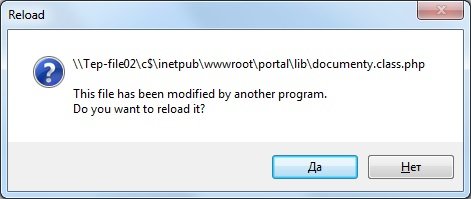
8. Расширить возможности тестового редактора Notepad++ можно с помощью различных плагинов. Некоторые устанавливаются по умолчанию, а остальные можно инсталлировать с помощью встроенного в плагин-менеджера, который вызывается из из верхнего меню вкладка «Плагины» — «Plugin Manager» — «Show Plugin Manager»:
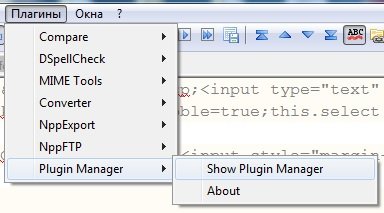
Откроется окно «Plugin Manager» в котором в первой закладке будет список доступных плагинов. Для установки нужного плагина ставите галочку напротив него и нажать кнопку «Install».
С помощью плагинов можно сравнивать файлы, проверять грамматику, встроить FTP и вообще можно превратить обычный текстовый редактор в мощный инструмент для создания сайтов.
Подробно описать возможности плагинов я постараюсь в одной из следующих статей, поэтому не забудьте подписаться на обновления блога. До новых встреч!
Источник: webcodius.ru
Блог монет
ЗАРАБОТОК В ИНТЕРНЕТЕ С НУЛЯ. СОЗДАНИЕ БЛОГА. ОПТИМИЗАЦИЯ, ПРОДВИЖЕНИЕ И МОНЕТИЗАЦИЯ САЙТА. СПОСОБЫ ЗАРАБОТКА В ИНТЕРНЕТЕ
Бесплатный редактор html и php Notepad++

В ряду полезных программ для вебмастера бесплатный редактор html и php Notepad++ занимает почетное место. Что из себя представляет Notepad++?
Всем привет! Сегодня я расскажу о программе, без которой не обходится ни один вебмастер. Это бесплатный редактор html и php Notepad++. Конечно, конкретно без Notepad++ некоторые вебмастера и обходятся, но без текстового редактора html и php (платного или бесплатного) – нет. Многие используют другой подобный софт, например, тот же WordPad.
Продвинутые используют для редактирования html и php файлов обычный Блокнот (Notepage), имеющийся практически на всех компьютерах. Кстати, сходство в названии заметили? 🙂
Но по мне, так Notepad++ реально удобен и сильно облегчает жизнь начинающим вебмастерам. Так сказать, БлогМонет.ру рекомендует…
К слову сказаь, если вам интересна тематика моего блога, вы находите здесь полезную информацию, советую подписаться на новые статьи: к вам на почту или по rss (чтотакое rss) будут приходить уведомления с анонсами моих новых статей.
Загрузка и установка Notepad++
Давайте я сначала расскажу, как установить Notepad++, а уж потом поведаю, какой он хороший и как работает 🙂
Надеюсь, WordPress на свой компьютер вы уже установили. Если не знаете, как это сделать, читайте мою статью Установка WordPress на локальный компьютер. Но, если вы не устанавливаете блог сразу на хотинг, а хотите обкатать его «в домашних условиях», на своем компьютере, тогда вам предварительно нужно установить Denver. Об этом я тоже писал — в статье Как установить Денвер новичку? Кто не знает, что это такое, читайте здесь.
Вернемся к теме статьи. На первых порах текстовой редактор нужен вебмастеру для того, чтобы менять дизайн своего блога, подстраивать его под себя.
Я уже сказал, что Notepad++ это бесплатный редактор html и php и других языков. А скачать его можно с официального сайта здесь http://notepad-plus-plus.org
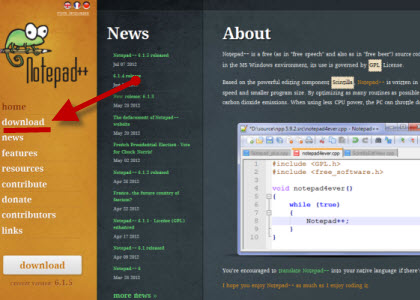
А так как это официальный сайт редактора Notepage++, традиционных интернет-подвохов (ключ, кряк, смс, номер телефона и пр.) можно не бояться.
Сайт на английском языке, поэтому, кто не силен в нем, немного расскажу, что там. Если честно, то я тоже не дружу с буржуйским языком, но для этого поста посидел со словарем, разбираясь, что на том сайте есть интересного. Поэтому, если вам жаль своего времени, воспользуйтесь моими пояснениями.
Справа в колонке выбираем «download» (скачать). На открывшейся странице можно выбрать из десятка последних версий. Самая верхняя версия – самая свежая («Current Version» – «текущая версия»). Просто не всегда свежие версии отвечают необходимым требованиям – им требуется доработка, обкатка. Но как бы то ни было, на данный момент, когда писался этот пост, последняя актуальная версия была Notepade++ v6.1.5
На странице закачек (когда выберете свежую версию) вам предложат несколько вариантов скачивания (zip, 7z, минипак). Если же вы не знаете, что вам подойдет, качайте по верхней ссылке – там написано примерно следующее «для тех, кто не знает, что ему нужно» 🙂
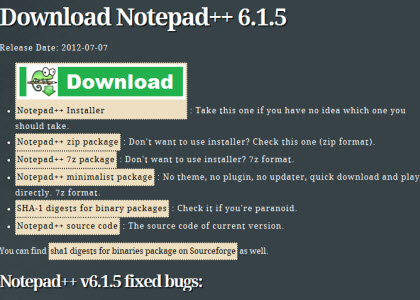
Далее выбираете папку для установки, жмете «загрузить», разрешаете программе внесение изменений на компьютере, выбираете язык.
Далее следуйте указаниям мастера установки.
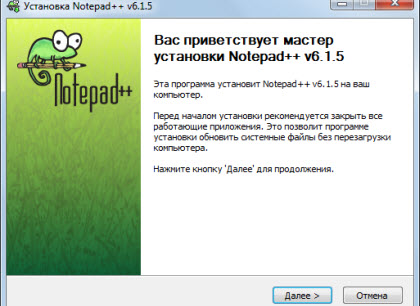
Бесплатный редактор html и php Notepad++
После скачивания и установки можно спокойно пользоваться текстовым редактором Notepad++.
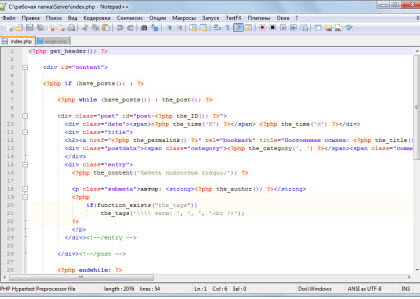
Давайте посмотрим, как это делается, в чем плюсы именно этого редактора.
- Подсветка кода
- Отображение строк
- Большой выбор языков программирования
- Автоматическое распознавание кодировки
- Функция сворачивания модулей кода
- Отмена предыдущих действий
- Переназначаемые горячие клавиши
- Возможность использования плагинов
- Возможность настроить резервное копирование и автосохранение
И еще не один десяток достоинств, рассказывать о которых можно долго. Для вебмастеров начального уровня достаточно уметь извлекать пользу из перечисленных мной. Подробнее остановлюсь на некоторых.
Подсветка кода в Notepad++
Если вы, например, нажмете на тег
. Кроме того, если вы нажмете на тот же тег, подсветятся скобки, в которые он заключен.
Еще. Если в открытом документе дважды щелкнуть левой мышкой по какому-либо слову, подсветятся все повторения этого слова.
Можно задать несколько стилей подсветки (жмем на выбранном тексте – слове или теге – правой мышкой и выбираем стили). Например, подсвечивать разными цветами разные теги. Вот так:
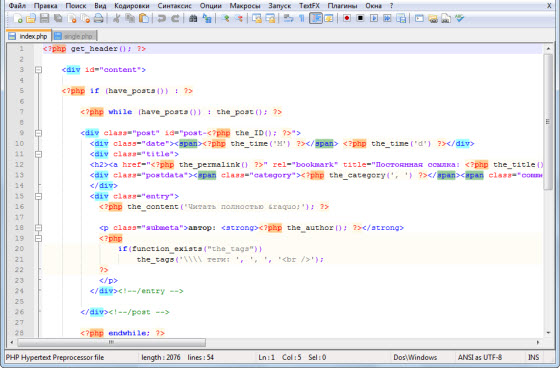
На рисунках я показал некоторые из перечисленных выше функций
Строки, подсветка парных тегов
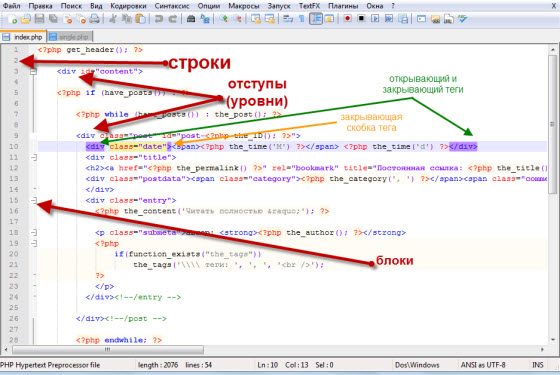
Выбор языка программирования
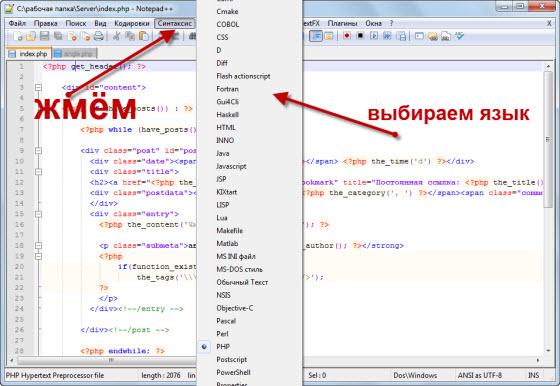
Свернутые и развернутые блоки кода
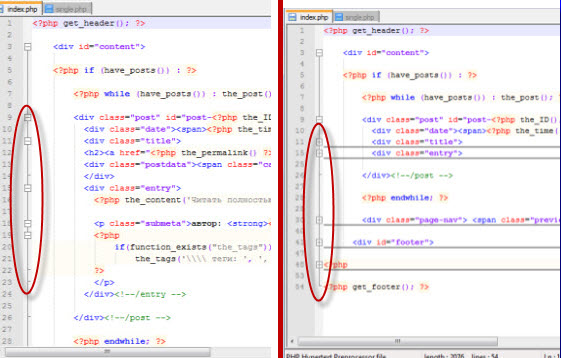
Отмена предыдущих действий
Как вы наверное уже видели, в административной панели вашего блога на WordPress помимо текстового редактора для добавления статей есть еще и редактор для файлов темы (внешний вид – редактор). С помощью него тоже можно вносить изменения в дизайн вашего шаблона. Но здесь, если вы что-то криво подправили, отмотать действие нельзя. Только загружать исходный файл (или предварительно откопированный – вы же делаете копии файлов перед изменениями, правда же?).
А вот если вы редактируете файл темы с помощью бесплатного редактора html и php Notepad++, все намного проще: все можно вернуть «на круги своя».
Это очень удобная функция, особенно для начинающих вебмастеров. Всегда есть возможность отменить исправления кода, если вам не понравились изменения или вы допустили ошибку в коде.
Опытным вебмастерам эта функция также полезна – есть возможность для «безнаказанных экспериментов с кодом.
Запоминание ранее открытых файлов
Тоже очень полезная функция. Во вкладке «опции» — «настройки» – «новый документ» можно задать количество запоминаемых файлов (по умолчанию – 15). И если вы перед этим закрывали Notepad++ с незакрытыми (но сохраненными) файлами, когда откроете в следующий раз редактор, все эти файлы также откроются: можно продолжать с ними работать.
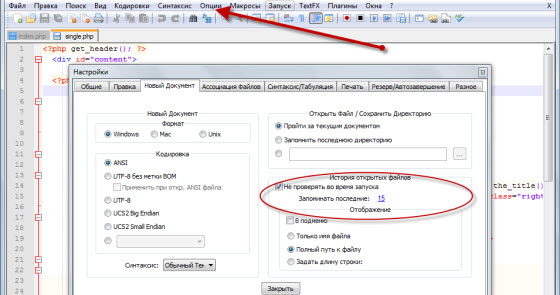
А если же вы перед завершением работы бесплатного html и php редактора Notepad++ закрыли редактируемые файлы и на следующий день не помните, в какой директории их искать (ну всякое же бывает 🙂 ), в меню редактора жмете на кнопку «файл» — на открывшейся вкладке внизу будут все файлы, с которыми вы недавно работали.
Строка состояния редактора Notepad++
Что еще сказать? Обратите внимание на строку состояния внизу редактора.
![]()
Из строки состояния можно узнать следующее:
- Тип документа
- Количество символов и строк в документе
- Положение курсора (строка, столбец и количество выделенных символов)
- Формат документа (Win|Mac|Unix)
- Кодировка документа
- Режим (вставка или заполнение, Ins или Ovr)
- Кнопка для изменения размера окна Notepad++
На этом остановлюсь, все равно всех функций, режимов, нюансов работы в этом текстовом редакторе не перечислить. Основное я вам рассказал, надеюсь, это поможет.
Ну как, убедил я вас установить на свой компьютер бесплатный редактор html и php Notepad++? Если да, то не теряйте времени!
3 Комментариев для “ Бесплатный редактор html и php Notepad++ ”
Когда появилась самая первая версия этого редактора. я нарадоваться не мог. До этого пользовался каким то глючным редактором который ещё и проц грузил. Было это лет 5 назад, если мне память не изменяет.
оффигенная программа!=)
Дмитрий :
Добрый день! Подскажите, пожалуйста, как из слов расписанных в строку и разделенных пробелом сформировать столбец?
Источник: blogmonet.ru
>»>